Hur man fixar PIN-fel efter att ha återställt från TWRP Android Backup

Att göra TWRP-säkerhetskopior är ett måste om du ska rota och tweaking Android. Men om din telefon är krypterad kan det hända att du har några problem med ditt PIN- eller lösenordslås efter att du har återställt det från en säkerhetskopia. Det här är vad som händer.
RELATED: Så här säkerhetskopierar du och återställer din Android-telefon med TWRP
Om säkerhetskopieringen du återställer använder samma PIN-kod som ditt nuvarande system ska allt gå simma. Men om systemet som du återställer använder en annan PIN än det system du återställer från, kan det hända att du stöter på några frågor. När du startar om din telefon frågar den dig om en PIN-kod och säger "PIN-kod krävs när du startar om enheten". I vissa fall måste du ange din senaste PIN-kod när du startar och din gamla PIN-kod för att komma in i din telefon. I andra fall kan du inte låsa upp din telefon alls. Men gör inte panik: i båda fallen är det enkelt att fixa.
Om enheten är fast Användning av två PIN-koder eller lösenord
Efter att du har återställt säkerhetskopiering kan det hända att din enhet accepterar två PIN-kod: din senaste PIN-kod vid start och din gamla PIN-kod (från säkerhetskopieringen du återställde) för att låsa upp enheten. Detta är inte ett stort problem, men kan vara förvirrande eftersom du måste komma ihåg båda PIN-koden. Lyckligtvis är lösningen enkel: Ange bara din PIN-kod i Android: s inställningar.
Gå till Android Inställningar och gå till Säkerhet> Skärmslås. Därifrån knackar du på PIN-kod eller Lösenord för att välja en ny PIN-kod eller ett lösenord för att låsa telefonen.

När du gör det är det PIN-koden eller lösenordet du ska använda för allt - vid start och på låsskärmen.
Om din enhet inte låser upp alls
Här blir sakerna riktigt dicey. I vissa sällsynta fall kommer din senaste PIN-kod att fungera vid start men ingen PIN-kod fungerar för att låsa upp skärmen, vilket innebär att du inte kan komma åt något på din telefon. Tack och lov är det också rätt att fixa det. Det tar bara några steg.
Först, starta upp i TWRPs återställningsmiljö. Det kommer sannolikt att fråga dig om ett lösenord - ange din senaste arbets-PIN (den du använde innan du återställde från säkerhetskopiering). Om du inte hade en PIN-kod skriver du indefault_password. Du kommer att hälsas med det huvudsakliga TWRP-fönstret.
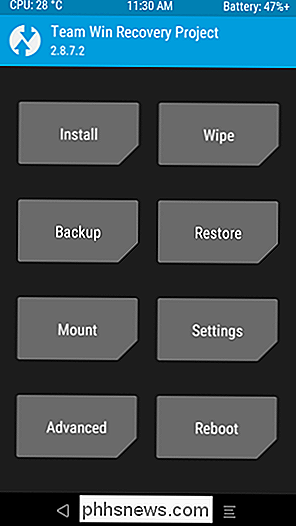
Gå sedan till Avancerat> Filhanteraren och gå till mappen / data / system. Bläddra ner och hitta de två filerna med.key-tillägget. Ta bort båda (genom att trycka på filen och sedan trycka på "Radera" -knappen). Ta bort alla filer som innehåller ordetlocksettings.
Så, på min Nexus 5X, raderade jag till exempel följande filer:
password.keypattern.keylocksettings.dblocksettings.db-shmlocksettings.db-wal
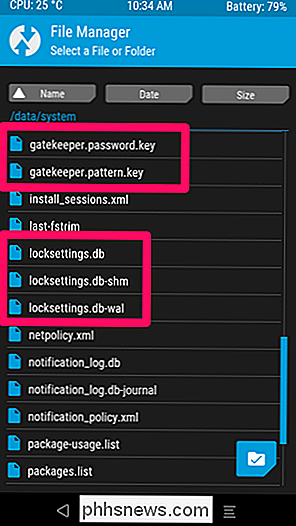
När du har raderat alla nyckel- och låsningsfiler, starta om systemet. Om det ber dig att installera SuperSU, välj "Installera inte".
Du kan bli uppmanad till en PIN-kod innan telefonen startar uppstart. Återigen ska det fungera med din senaste PIN-kod - den du använde innan du återställde säkerhetskopieringen.
När Android startar visas din låsskärm utan någon PIN- eller lösenordskommando. Lås upp din telefon (yay!) Och gå till Android Inställningar. Bläddra ner och gå till Säkerhet> Skärmslås. Därifrån kan du välja en ny PIN-kod eller ett lösenord för att låsa din telefon.

När du gör det är det PIN-koden eller lösenordet du ska använda för allt från här ut.

Hur man använder Alexa Voice Assistant på din Amazon Fire TV
Unbeknownst till många Amazon Fire TV och Fire TV Stick-ägare, du kan enkelt nå Amazons kraftfulla röstassistent, Alexa, direkt från din Fire TV-enhet. Det här är inte din standard röststyrning, det är mycket mer. När den första gången släpptes, skickades Fire TV med en viss grundläggande röststyrning direkt in-du kunde söka efter shower, filmer, appar och andra medier inom Amazonas ekosystem.

Hur man tar bort akne och andra fläckar i Photoshop
Platser. Zits. Finnar. Acne. Alla får dem vid någon tidpunkt eller en annan. Ingen behöver dock en permanent fotografisk påminnelse om den tid de hade en stor plats på sin näsa. Det finns mycket bakslag för tillfället mot överredigerade bilder, men ibland behöver du bara en liten touch här eller där för att återspegla vad du brukar se ut.



